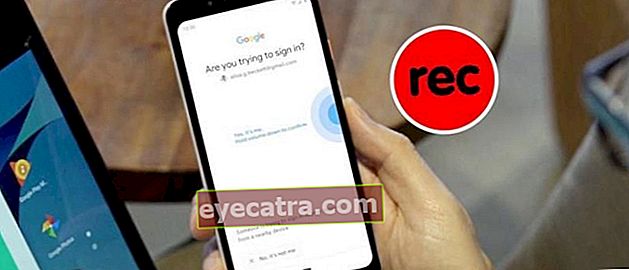5 måter å se YouTube på TV enkelt uten lag
Å se på YouTube i timevis på mobiltelefonen din får øynene, nakken og hendene dine raskt til å trette. ApkVenue vil lære deg hvordan du kan se YouTube på TV mer, gjeng
Se YouTube det er aldri kjedelig. Du kan se tusenvis til millioner av unike og interessante videoer på verdens største plattform for videodeling.
Likevel er det ikke fornøyd å se på YouTube på mobiltelefonen. Uansett hvor stor smarttelefonskjermen din er, føles det fortsatt vondt i hender og nakke etter timer med å se på YouTube.
Det er en løsning for deg som vil se YouTube mer fullstendig og uten å føle deg sår, nemlig ved å se YouTube på TV. Her er Jakas anmeldelse hvordan du ser YouTube på TV Enkelt.
Hvordan se YouTube på TV
Teknologien blir nå stadig mer sofistikert. Dette gjør at dagens TV-er kan gjøre de tingene vi vanligvis gjør på Android-telefoner. Kall det å se filmer og spille Android-spill.
I denne artikkelen finner du ikke en veiledning om hvordan du ser YouTube på en Sharp TV, hvordan du ser YouTube på en LG TV, og så videre fordi TV-merket ikke påvirker denne opplæringen.
ApkVenue vil forklare flere måter å se YouTube på TV på. Ikke bare for Android TV, men du kan også gjøre det på vanlig TV, gjeng. Sjekk det ut!
Hvordan se YouTube på TV med Google Chrome
En av de mest praktiske måtene for de av dere som vil se YouTube på TV, er med en av nettleserens innebygde funksjoner Google Chrome. Du må imidlertid også ha en Android TV for å bruke denne funksjonen.
Trinn 1: Åpne Google Chrome på din bærbare PC, PC eller mobiltelefon.
Steg 2: Åpne YouTube-siden (//www.youtube.com/)
Trinn 3: Klikk på knappen i nettleseren din Meny (3 loddrette prikkikon) plassert øverst til høyre på skjermen. Velg på menyen som vises Cast.

- Trinn 4: å velge Enhet som du vil kaste. Forsikre deg om at Android TV og enheten din er koblet til det samme WiFi-nettverket.

Hvordan se YouTube på TV med en kode
Den neste er hvordan du ser YouTube på TV via kode. Denne koden fungerer slik at du kan logge på YouTube-kontoen din via YouTube-applikasjonen på en Android TV.
Trinn 1: Forsikre deg om at TV-en din er en Android TV som har Google Play Store-applikasjonen. Last ned YouTube-appen på TV via Google Play-butikken.
Steg 2:Logg inn til Google-kontoen din på Android TV. Etter pålogging vises en liste som inneholder flere YouTube-kontoer.
Trinn 3: Velg YouTube-kontoen du vil ha. Bekreftelseskode vises på skjermen etter at du har valgt profilen. Skriv ned bekreftelseskoden.
Trinn 4: Åpne en nettleser på mobiltelefonen, datamaskinen eller nettbrettet og skriv inn adressen //www.youtube.com/activate .
Trinn 5: Skriv inn bekreftelseskoden du skrev ned tidligere.

- Trinn 6: Klikk Tillate på bekreftelsessiden for å godta tilgang til YouTube-kontoen din via TV.

Trinn 7: Åpne YouTube-applikasjonen din, og velg deretter en av videoene du vil se.
Trinn 8: Når du har åpnet videoen, klikker du på ikonet Cast plassert øverst til høyre på skjermen.
Trinn 9: Velg Android TV som du registrerte tidligere.

Hvordan se YouTube på TV med Miracast
Miracast eller Trådløs skjerm er en innebygd funksjon i smarttelefoner som lar deg koble mobiltelefonen til en Android TV-skjerm med bare en WiFi-tilkobling.
Vanligvis har dagens mobiltelefoner denne funksjonen festet. Alt du trenger å gjøre er å koble TV-en og mobiltelefonen din til samme WiFi for å se YouTube på TV.
Følgende er hvordan du ser YouTube på TV med WiFi gjennom Miracast-funksjonen på HP:
Trinn 1: Forsikre deg om at mobiltelefonen din støtter Miracast eller Wireless Display-funksjonen først.
Steg 2: Slå på TV-en din, og se etter en innstilling som fungerer for å aktivere innstillingen i alternativmenyen Miracast / Screen Mirroring.
Trinn 3: Hvert TV-merke har sine egne innstillinger. Se etter informasjon på Google om hvordan du stiller inn Miracast i henhold til merkevaren for TV du bruker.
Trinn 4: Etter at du har aktivert Miracast / Screen Mirroring, vil TV-en din umiddelbart søke etter smarttelefoner som aktiverer funksjonen Trådløs skjerm.
Trinn 5: Åpne mobiltelefonen din, og åpne deretter menyen Innstillinger. Etter det klikker du på Tilkobling og deling, og velg deretter et alternativ Cast.

Trinn 6: Husk at hvert HP-merke har sin egen måte å konfigurere det på, selv om forskjellen er ubetydelig.
Trinn 7: Aktiver Cast, så vil mobiltelefonen skanne etter en TV som også aktiverer Miracast. Vent til TV-en din oppdager mobiltelefonen din eller omvendt.

- Trinn 8: Du må bare åpne YouTube-applikasjonen på mobiltelefonen din, så vil mobiltelefonskjermen umiddelbart vises på TV-en.
Hvordan se YouTube på TV med en HDMI-kabel

Hvis du ikke bruker WiFi, kan du se YouTube på TV ved å koble TV-en og mobiltelefonen via en HDMI-kabel. Før du gjør det, må du ha det micro HDMI til HDMI-kabel først, gjeng.
Trinn 1: Først og fremst må du slå av TV-en som skal kobles til mobiltelefonen.
Steg 2: Koble Android-smarttelefonen til TV-en ved hjelp av den medfølgende HDMI-kabelen. Den lille enden (micro HDMI) er for å koble til en smarttelefon, mens den store enden (HDMI) er for å plugges inn i TV-kontakten som sier HDMI.
Trinn 3: Hvis den er installert, må du slå på TV-en som du tidligere har slått av. Fortsett ved å bytte kanal til HDMI-alternativet.
Trinn 4: Bytt til en smarttelefon, aktiver HDMI-tilkoblingsmenyen på smarttelefonen ved å gi en sjekkliste alias et hakemerke for alternativet.
Trinn 5: TV-skjermen din er nå den samme som på skjermen på smarttelefonen. Med andre ord, de to enhetene er allerede koblet til hverandre, gjeng.
Hvordan se YouTube på TV med Android TV Box

Hvis du ikke bruker Android TV, kan du dra nytte av Android TV Box som sirkulerer hos online selgere. Prisen starter bare Rp. 200 tusen, egentlig.
Android Box er et verktøy som vil gjøre TVen din til en Android TV. Forutsetningen er at TV-en din må ha en HDMI-port. Hvordan? Kom igjen, se!
Trinn 1: Koble TV-en din til Android TV Box du har kjøpt.
Steg 2: Endre TV-inngangen til HDMI.
Trinn 3: Du kommer inn i hovedmenyen til Android TV Box. Hvis du har YouTube-applikasjonen installert, er det bare å klikke og se YouTube på TV som du ønsker.
Dette er Jakas artikkel om en komplett guide om hvordan du enkelt kan se YouTube på TV. Forhåpentligvis er denne artikkelen nyttig for de av dere som vil se YouTube mer fullstendig.
Les også artikler om Tech Hack eller andre interessante artikler fra Prameswara Padmanaba.